Comment ajouter manuellement des commutateurs dans la topologie SNA (Smart Network Application)
Objectif
Smart Network Application (SNA) est un système qui affiche une vue d'ensemble de la topologie du réseau, y compris des informations de surveillance détaillées pour les périphériques et le trafic afin de faciliter la gestion. Il vous permet d'afficher et de modifier globalement les configurations sur tous les commutateurs pris en charge sur le réseau.
Il arrive que des commutateurs SNA ou SNA partiels se trouvent dans le réseau mais n'aient pas été détectés lors du processus de détection initial. Ils peuvent donc ne pas apparaître dans la carte topologique lors du lancement de SNA. Ces périphériques peuvent être ajoutés manuellement à l’aide de leurs adresses IP afin qu’ils soient affichés dans la carte topologique.
L'objectif de cet article est de vous montrer comment ajouter manuellement des commutateurs dans la carte topologique du SNA.
Périphériques pertinents
- Gamme Sx350
- Gamme SG350X
- Gamme Sx550X
Note: Les périphériques de la gamme Sx250 peuvent fournir des informations SNA lorsqu'ils sont connectés au réseau, mais SNA ne peut pas être lancé à partir de ces périphériques.
Version du logiciel
- 2.2.5.68
Ajouter manuellement des commutateurs
Étape 1. Lancez la session SNA et cliquez sur le bouton +Ajouter un commutateur dans la carte topologique.

Étape 2. Dans la zone contextuelle, saisissez l'adresse IP du commutateur à ajouter, puis cliquez sur Ajouter un commutateur.

Note: Dans cet exemple, l'adresse IP 192.168.1.128 est utilisée.
Une fenêtre contextuelle s’affiche pour indiquer la progression de la tentative de connexion du SNA au commutateur ajouté.

Si le SNA a détecté le commutateur et a vérifié qu’il s’agit d’un SNA ou d’un SNA partiel, il sera ajouté et correctement étiqueté dans la carte topologique.

Si le SNA ne peut pas détecter le commutateur ou n'a pas pu confirmer qu'il s'agit d'un SNA ou d'un SNA partiel, il vous informe que le périphérique n'est pas accessible.

Le SNA ajoute ensuite le périphérique à la carte topologique en tant que commutateur non géré hors connexion et reste dans cet état jusqu'à sa suppression manuelle.
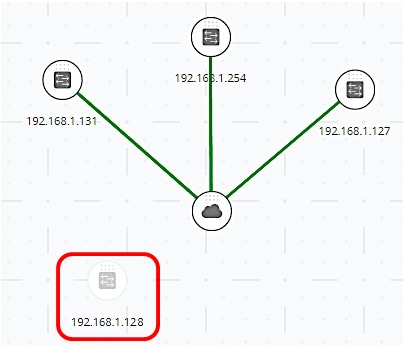
Vous devez maintenant avoir correctement ajouté un commutateur manuellement dans la carte topologique.
Suppression d'un périphérique hors connexion
Pour supprimer manuellement un périphérique hors connexion de la carte topologique :
Étape 1. Cliquez avec le bouton droit sur le périphérique hors connexion et cliquez sur Supprimer.
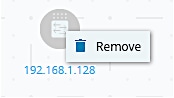
Étape 2. La fenêtre Supprimer le périphérique s'affiche et vous informe que les balises, la description et l'emplacement du périphérique seront définitivement supprimés. Cliquez sur Oui pour continuer.
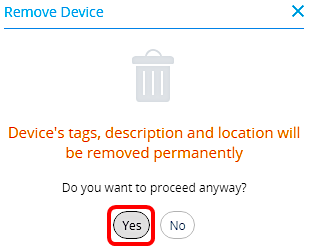
Le périphérique ne sera plus visible dans la carte topologique.

Vous devez maintenant avoir supprimé un périphérique hors connexion de la carte topologique.
 Commentaires
Commentaires